Rediger linjeafstanden i Word

-
Vælg Design > Afsnitsafstand.
-
Hold markøren over hver indstilling for at få en forhåndsvisning, og vælg derefter den ønskede indstilling.
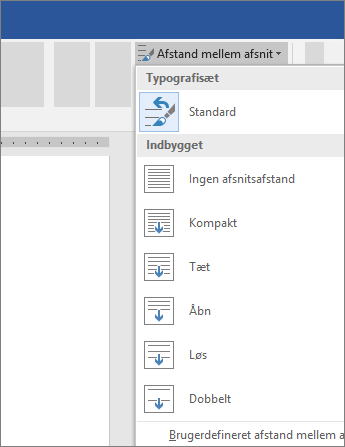
Hvis du vil have enkelt linjeafstand, skal du vælge Ingen afsnitsafstand.
Rediger linjeafstanden for en udvalgt del af dokumentet
-
Markér de afsnit, du vil ændre.
-
Vælg Hjem > Afstand mellem linjer og afsnit, og vælg den ønskede afstand.
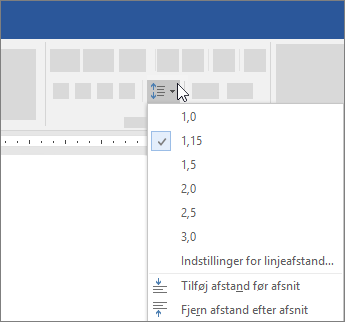
-
Hvis du vil tilpasse afstanden, skal du vælge Indstillinger for linjeafstand. Du kan justere flere områder, herunder afstand før og efter afsnit.










